macOS、「Safari」のツールを使用してプライバシーを保護する方法
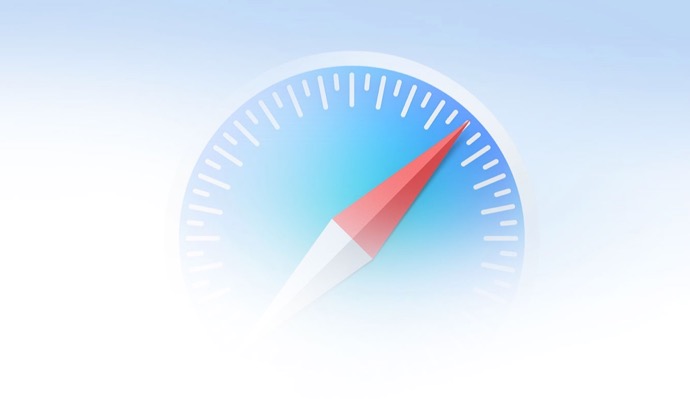
インテリジェントトラッキング防止は、サードパーティのトラッカーをブロックします
Safariはデフォルトのブラウザー
Macユーザーの場合、デフォルトのWebブラウザーとして「Safari」があります
使用する場合、他の主要なブラウザと同様に、Safariにはユーザーのプライバシーを強化するための多くの保護手段が用意されていることがわかります
追跡はオンラインプライバシーに対する大きな脅威であり、ファーストパーティCookie(通常は設定の保存に使用されます)からサードパーティトラッキングCookie(オンラインアクティビティに関する情報を収集する)まで、ユーザーを追跡するためのいくつかの異なる方法があります
また、フィンガープリントには、システムの構成に関する詳細を収集して、Web 上であなたを追跡するために使用される識別可能なフィンガープリントを構築する必要があります
トラッカーに対処する
Safariは、機械学習を使用して、インターネット上で追跡できるウェブサイトを決定するインテリジェントトラッキング防止と呼ばれる機能を採用しています
ブラウザは、過去30日間にアクセスしていないサイトからサードパーティのトラッカーをブロックおよび削除します、頻繁に訪問するサイトからアクセスされたサイトから取得された場合、Safariは24時間、サードパーティのCookieとして機能することを許可します
その後、Web全体で追跡できないように分割されますが、ログインしたままにすることができます、そのサイトを 30 日間表示しない場合、そのサイトは削除されます
この機能はデフォルトで有効になっていますが、次の設定をオフにできます
- 「Safari」>「環境設定」>「プライバシー」を選択します
- 「サイト越えトラッキングを防ぐ」の横にあるチェックボックスをオフにします
- ファーストパーティとサードパーティの両方の Cookie をブロックする場合は、「すべてのCookieをブロック」の横にあるチェックボックスをオンにします
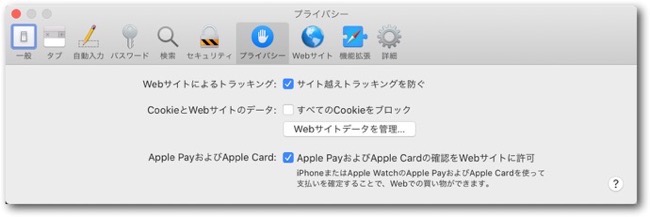
Cookieを削除する
残念ながら、Safariは終了時にクッキーを自動的に削除しない数少ないブラウザの1つです
- 「Safari」>「環境設定」>「プライバシー」を選択します
- 「Webサイトデータを管理…」をクリックします
- ブラウザにクッキーやトラッカーを保存しているサイトのリストが表示されます。サイトをクリックし、ウィンドウの左下隅にある「削除」ボタンを選択して、そのサイトからすべてのCookieとトラッカーを削除します
- ページの下部にある「すべて削除」をクリックして、すべてのサイトからすべての Cookieとデータを一度に削除することもできます
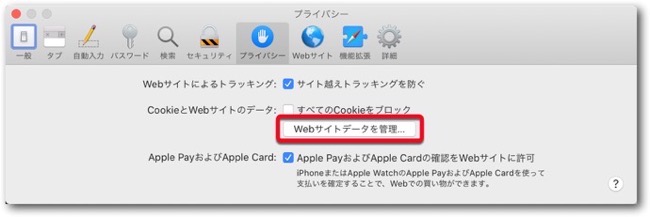
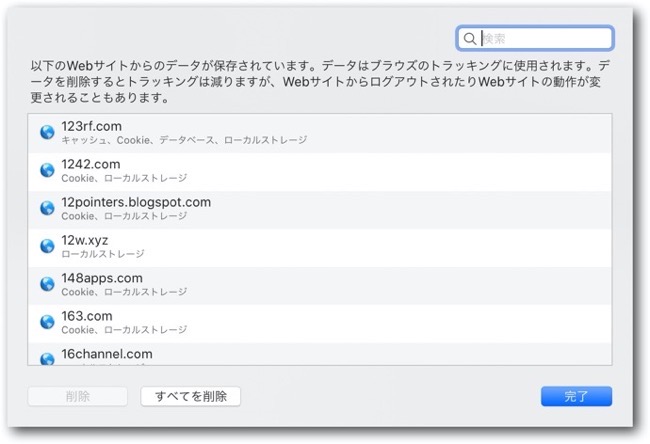
閲覧履歴を削除する
- 「Safari」>「環境設定」>「一般」を選択します
- 「履歴からの削除」の項目で、「1日」または「1 週間」「1 か月」「1 年」または「手動で期間を設定」し履歴を削除することはできます

フィンガープリントと広告のブロック
Appleによると、Safariはフィンガープリントを停止するいくつかの機能を提供しています
まず、PDF「Safari Privacy Overview」の概要によると、ブラウザは「トラッカーにシステム構成の簡略化されたバージョンを提示するので、より多くのデバイスが同じように見え、1つを1つ選ぶのが難しくなります」
さらに、Appleは「Webリクエストにカスタム追跡ヘッダーや一意の識別子を追加しない」と付け加えています
(Via The Verge.)


LEAVE A REPLY